Indépendamment de ce que vous pensez de la plate-forme, Instagram devient de plus en plus l'une des applications les plus populaires. Peu importe que vous soyez un millénaire ou une personne âgée, Instagram est toujours une application fantastique.
Contenu
- Lecture connexe
- Vérifiez les messages Instagram sur votre ordinateur
-
Conclusion
- Articles Similaires:
Lecture connexe
- 9 meilleures applications d'appareil photo/photo pour les utilisateurs d'iPhone Instagram
- Comment publier des photos en direct sur Instagram
- Voici toutes les nouveautés dans Photos et Appareil photo dans iOS 13
Cependant, si vous souhaitez utiliser Instagram sur le Web, c'est un peu frustrant. Il existe une interface où vous pouvez afficher les histoires et votre chronologie, mais qu'en est-il des DM? Dans ce cas, vous devrez plonger un peu plus profondément.
Vérifiez les messages Instagram sur votre ordinateur
Il a fallu beaucoup de temps à Facebook/Instagram avant qu'une interface Web appropriée ne soit introduite. Il y en a même qui attendent (im) patiemment une application iPad appropriée.
Mais pour les utilisateurs qui souhaitent pouvoir utiliser Instagram sur le Web, vous n'avez actuellement pas la possibilité d'afficher les messages directs. Heureusement, une solution de contournement a été découverte et la rend désormais possible.
Les étapes suivantes créeront un raccourci vers vos DM et vers une application de pseudo-bureau pour Instagram. Nous noterons que vous devrez effectuer ces étapes dans Google Chrome, car elles ne fonctionneront pas avec Safari.
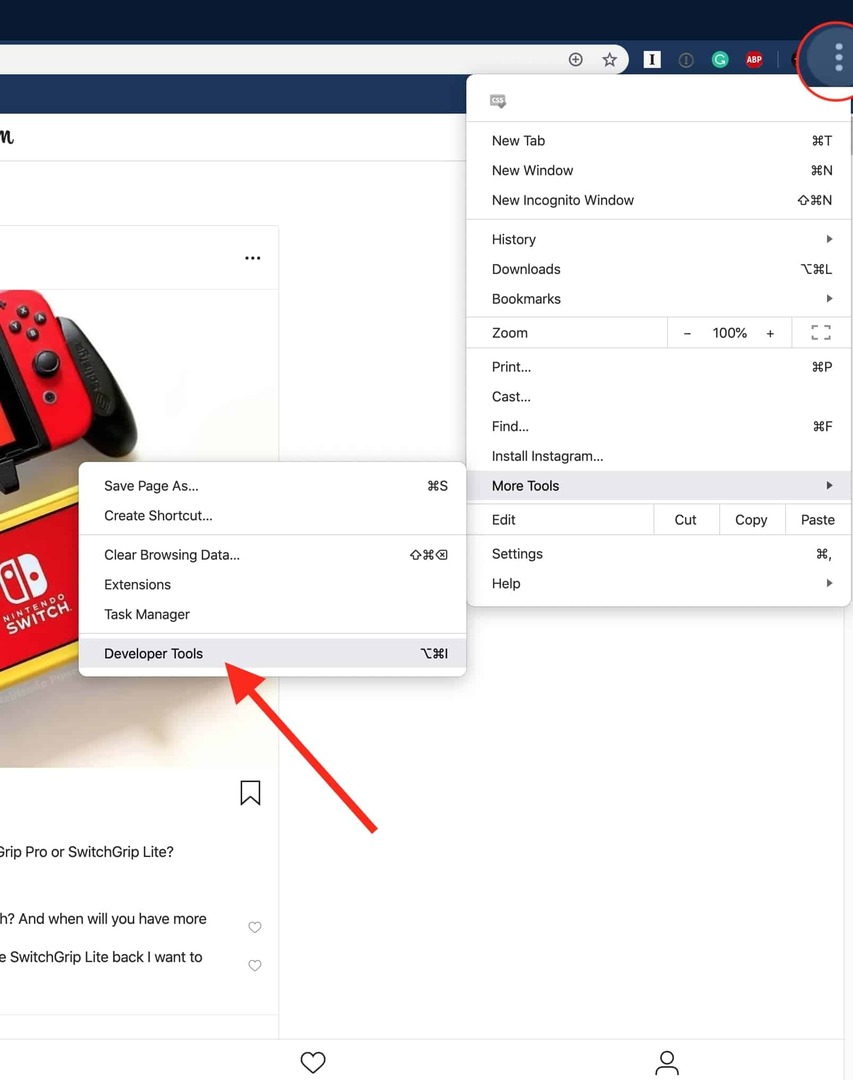

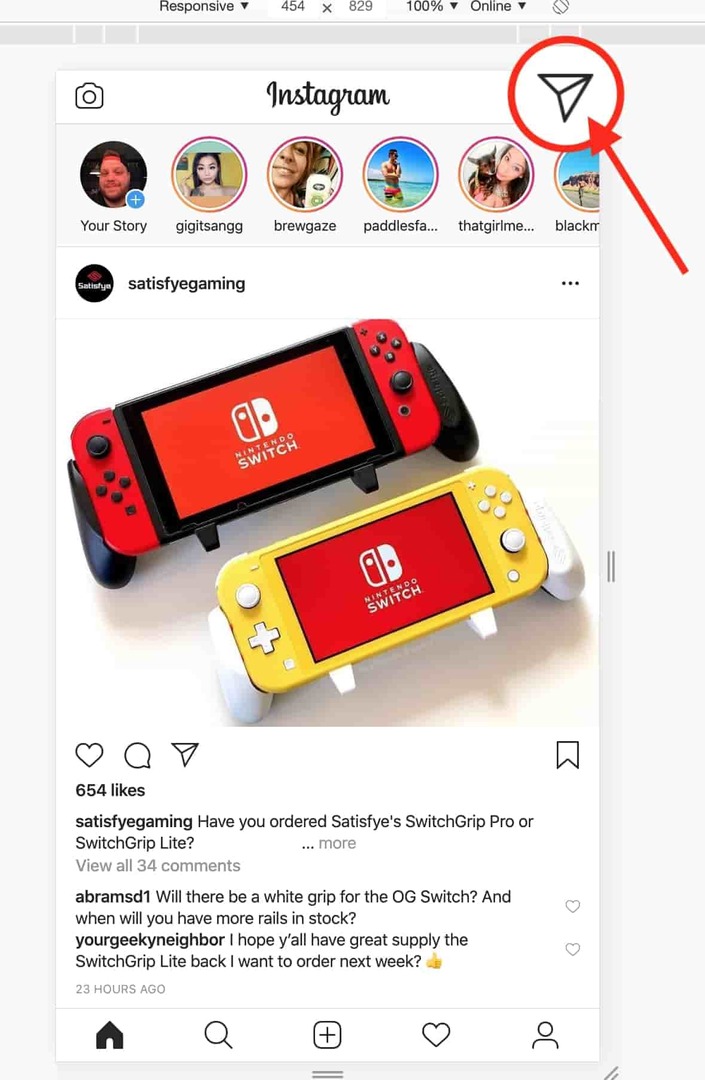
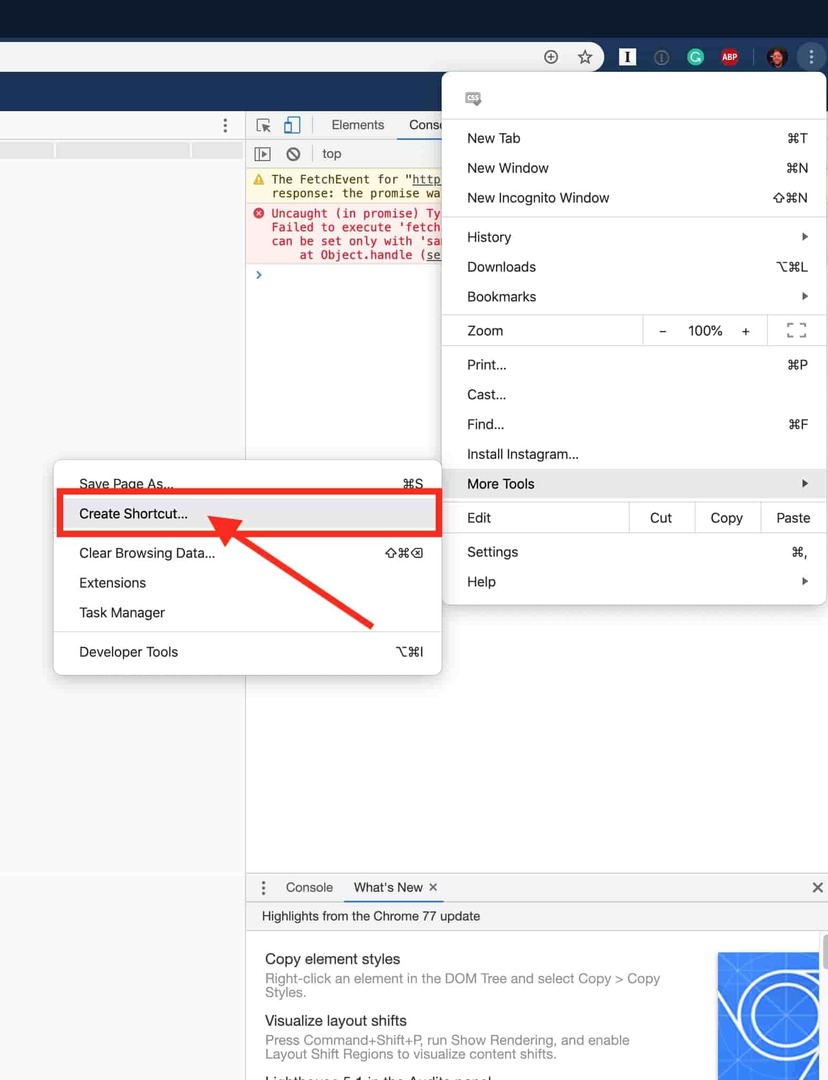
- Ouvert Instagram.com dans Chrome
- Lancez les outils de développement.
- Trois points dans le coin supérieur droit
- Plus d'outils
- Outils de développement
- Passer en mode mobile (iPhone/Android)
- Rafraîchir la page
- Cliquez sur le bouton DM
- Appuyez sur les trois points> Plus d'outils> Créer un raccourci
Une fois que vous avez parcouru et créé votre raccourci, Chrome vous proposera une autre invite. À partir de là, vous pouvez renommer l'application, modifier l'icône, puis confirmer.
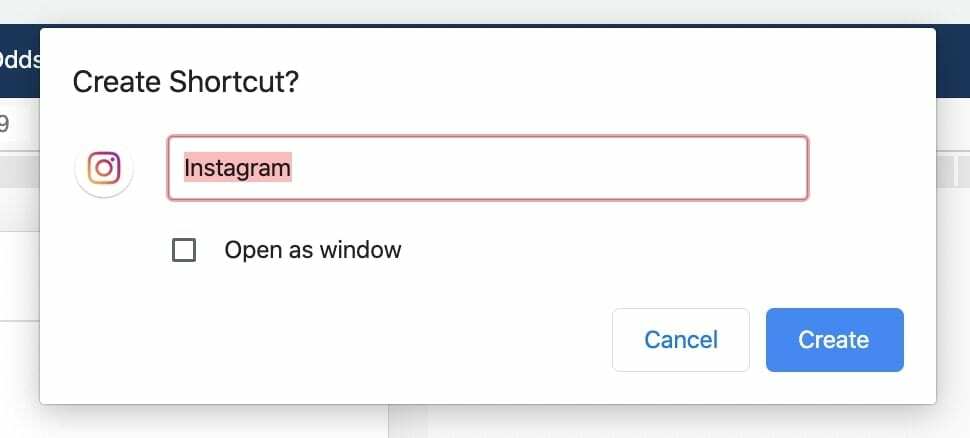
Après confirmation, le nouveau raccourci Instagram sera placé dans le dossier « Chrome Apps ». Si vous avez installé d'autres applications Chrome, elles peuvent également être trouvées ici. Sinon, un nouveau dossier sera créé, puis vous pourrez déplacer le raccourci où vous le souhaitez.
Conclusion
Nous admettons que ce n'est pas la plus jolie méthode pour accéder aux messages directs d'Instagram sur votre ordinateur. Cependant, à moins d'essayer une application tierce ou de ne pas la faire du tout, c'est votre meilleur pari.
Si vous avez trouvé un meilleur moyen d'accéder aux DM d'Instagram, veuillez nous le faire savoir dans les commentaires ci-dessous. De plus, s'il y a des applications que vous utilisez sur votre ordinateur pour accéder à Instagram, montrez-les afin que nous puissions les essayer !
Comme toujours, si vous avez des questions ou rencontrez des problèmes, exprimez-vous dans les commentaires ci-dessous et nous ne manquerons pas de vous aider !
Andrew est un écrivain indépendant basé sur la côte est des États-Unis.
Il a écrit pour divers sites au fil des ans, notamment iMore, Android Central, Phandroid et quelques autres. Maintenant, il passe ses journées à travailler pour une entreprise de CVC, tout en travaillant au noir en tant qu'écrivain indépendant la nuit.